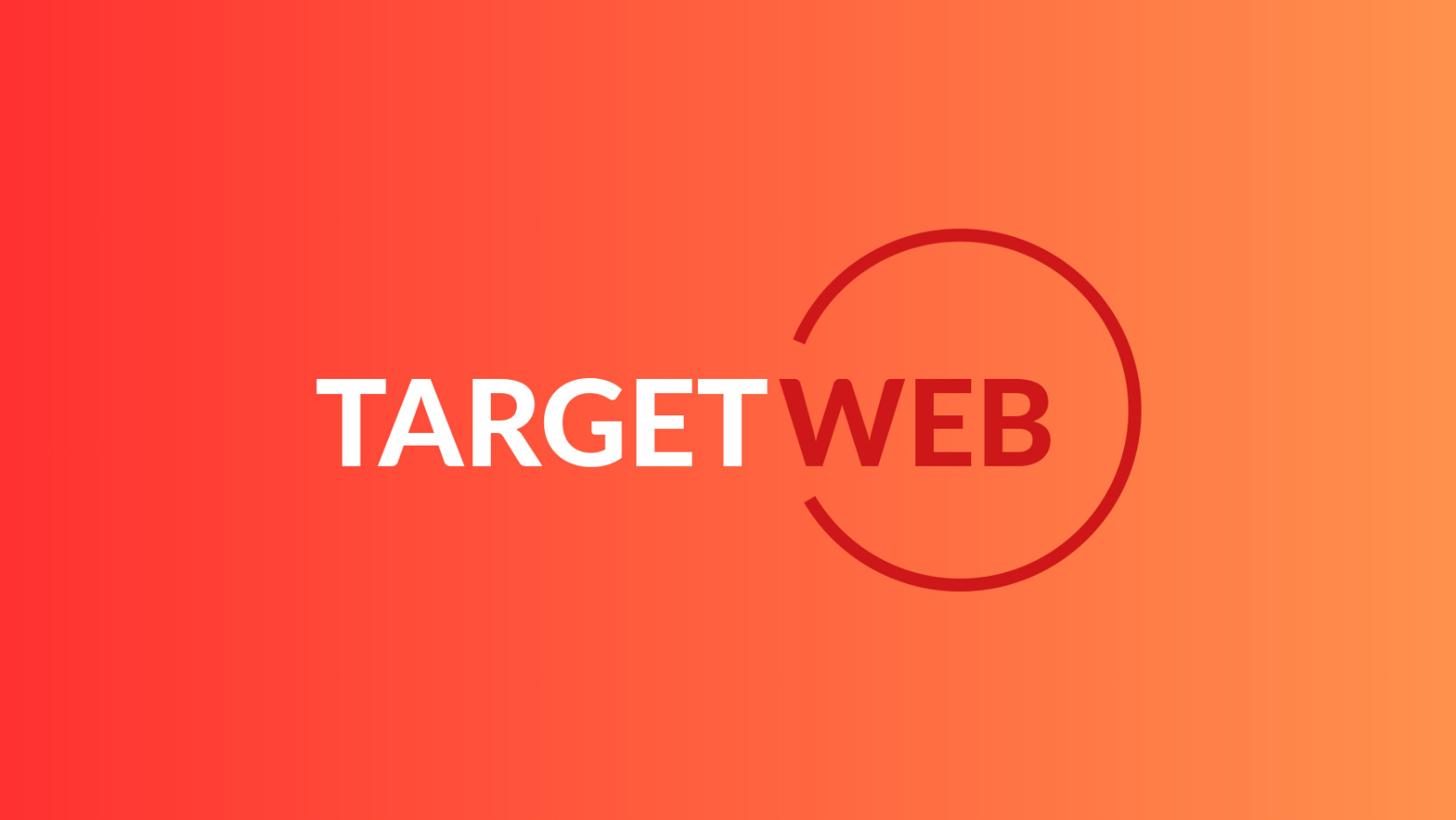LAMP è l’acronimo di linux – apache – mysql – php ovvero è uno stack molto usato da molti web developer in tutto il mondo. In questo articolo vediamo come configurarlo in modo corretto su Linux Ubuntu 16.10.
Installazione dello stack di sviluppo LAMP
Nelle ultime versioni di linux vi basterà digitare il seguente comando da terminale:
sudo apt-get install lamp-server^
Inserite la vostra password di root e – quando vi verrà richiesto – create il vostro utente mysql di root con relativa password. Al termine dell’installazione avremo:
- un web server Apache 2
- il database server MySQL
- PHP 5 con il modulo per Apache e la libreria gd
- phpMyAdmin per la gestione dei database
A questo punto il sistema è funzionante, tuttavia ha bisogno di alcuni utili accorgimenti.
Installare phpmyAdmin
Da terminale digitiamo:
sudo apt-get install phpmyadmin
seguite la procedura guidata per installare.
A questo punto colleghiamo il phpmyadmin ad apache aprite il file: /etc/apache2/httpd.conf
sudo gedit /etc/apache2/httpd.conf
A fine del file inserite:
Include /etc/phpmyadmin/apache.conf
Riavviate il server digitando:
/etc/init.d/apache2 restart
Errore comune: Phpmyadmin errore 404 non trovato
sudo gedit /etc/apache2/httpd.conf
A fine del file inserite:
Include /etc/phpmyadmin/apache.conf
Riavviate il server digitando:
/etc/init.d/apache2 restart
Cambio della document root
Copia del site-available, digitate:
sudo cp /etc/apache2/sites-available/000-default.conf /etc/apache2/sites-available/mysite.conf
A questo punto digitate:
sudo gedit /etc/apache2/sites-available/mysite.conf
Si aprirà l’editor di modifica. Modificate come segue cambiando il DocumentRoot – ad esempio – come segue:
/home/user/public_html/
a questo punto modifichiamo il file di apache:
sudo gedit /etc/apache2/httpd.conf
nel file identificate la direttiva:
<Directory /var/www/>
e modificatela in:
<Directory /home/user/public_html/>
Salvate. A questo punto digitiamo:
sudo a2dissite 000-default && sudo a2ensite mysite
per fare il deploy dell’env creato.
Facciamo un bel restart finale di apache:
sudo /etc/init.d/apache2 restart
Create la cartella public_html dentro la vostra home (qualora non lo abbiate fatto in precedenza) e piazzateci dentro un file index.php con all’interno il seguente codice:
<?php echo "<h1>Viva Targetweb, funziona!</h1>"; ?>
Digitate ora nella barra degli indirizzi:
http://localhost/
Et voilà!
Errore comune: errore 403 permission dopo aver cambiato la document Root
sudo gedit /etc/apache2/apache2.conf
Modificate il vostro file (cambiando opportunamente secondo il vostro nome utente) in questo modo:
<Directory /home/tuouser/public_html/>
Options Indexes FollowSymLinks
AllowOverride None
Require all granted
</Directory>
Dopodichè fate il restart di apache
/etc/init.d/apache2 restart
Se avete ancora problemi significa che dovete cambiare i permessi alla vostra cartella public_html perchè sono sballati. Guida ai permessi qui.
Un altro problema comune è Skype, fate attenzione a cambiare la porta usata da skype che di default prende la 80 che è destinata di default al webserver locale. Per modificare aprite skype e modificate la porta in 81 (di solito è sempre libera).
Forum di supporto ubuntu di riferimento – Guida ufficiale
Image credits: “Server web” disponibile su Shutterstock